2345看图王旋转图片的方法教程
时间:2023-04-04 16:19:06作者:极光下载站人气:599
2345看图王是一款非常好用的看图软件,同时我们也可以使用该软件进行一些基础的图片编辑操作。比如我们可以裁剪图片,旋转图片,为图片添加文字,美化图片等等。如果我们希望在2345看图王中旋转图片,小伙伴们知道具体该如何进行操作吗,其实操作方法是非常简单的。我们只需要进入2345看图王设置界面后,在“旋转图片”栏选择“选择原图片”,然后使用2345看图王打开需要旋转的图片,点击下方工具栏中的旋转图片旋转到想要的效果,然后关闭图片就可以了。接下来,小编就来和小伙伴们分享具体的操作步骤了,有需要或者是有兴趣了解的小伙伴们快来和小编一起往下看看吧!
操作步骤
第一步:双金打开2345看图王,在界面左侧保存目录中浏览找到需要旋转的图片,双金打开;
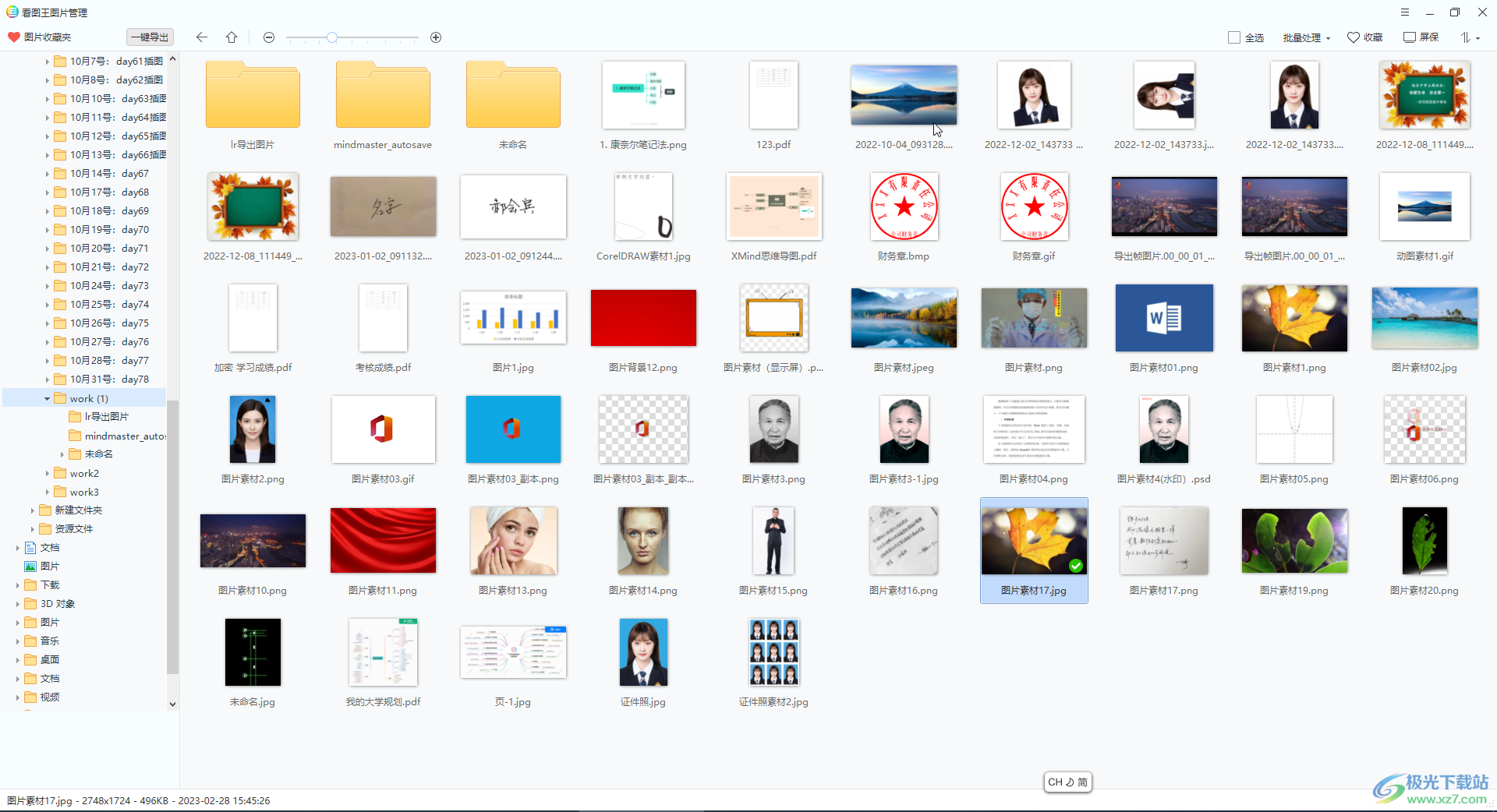
第二步:点击界面下方如图所示的旋转图标;
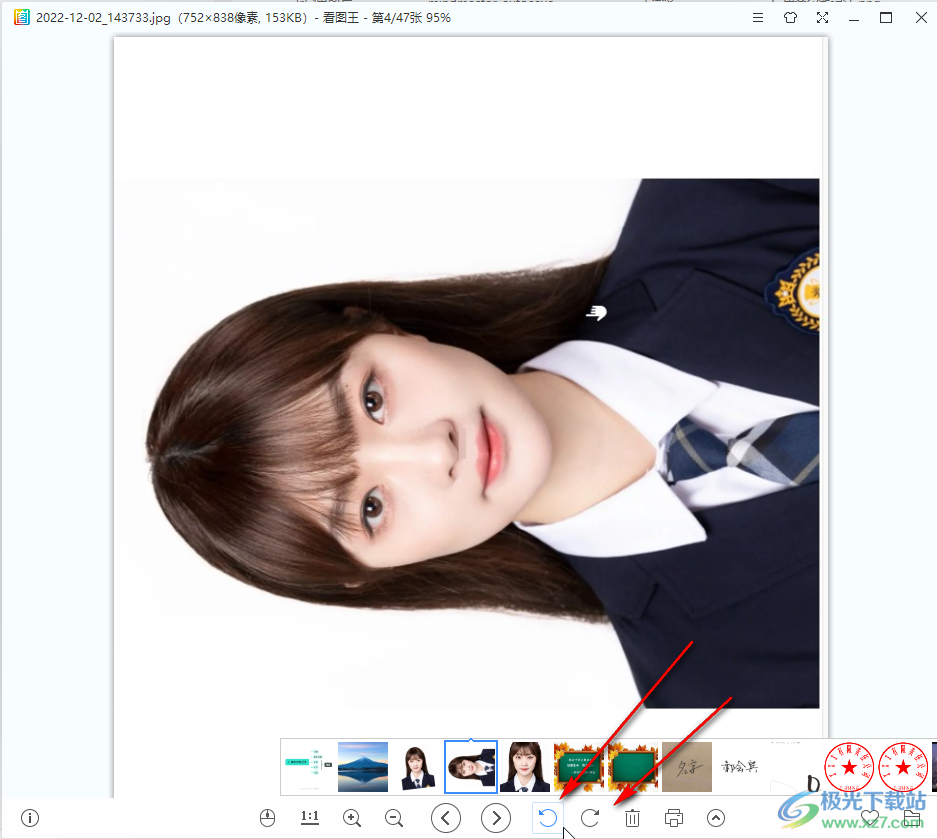
第三步:旋转到自己需要的效果就可了;
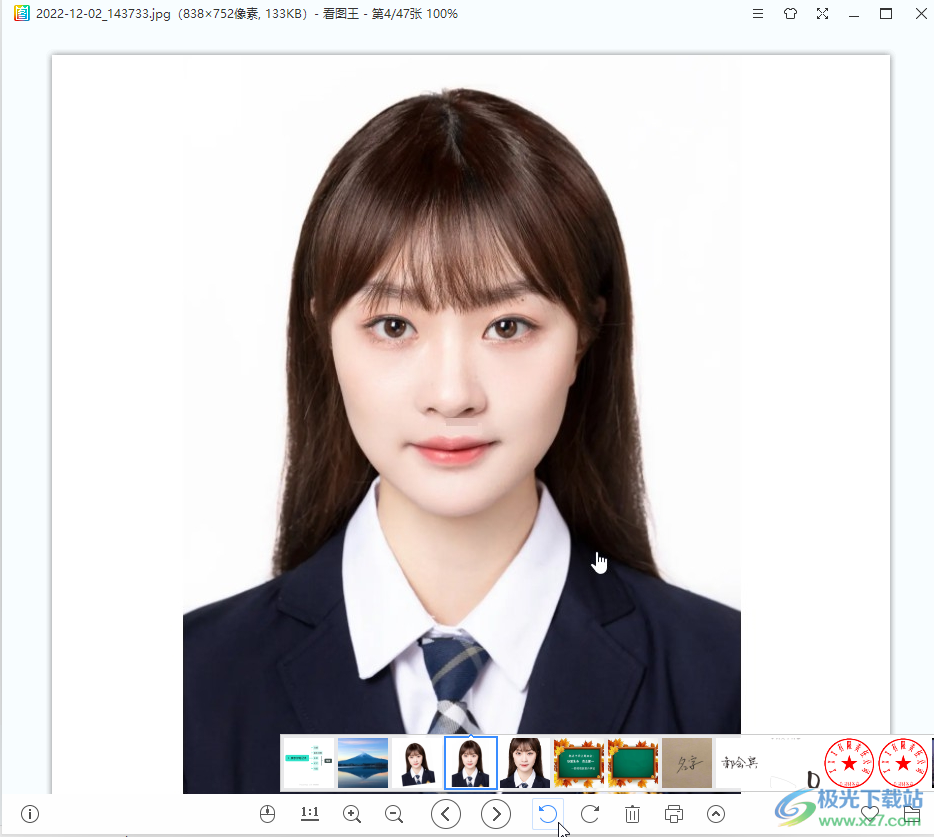
第四步:点击如图所示箭头图标后还可以进行图片美化等操作;
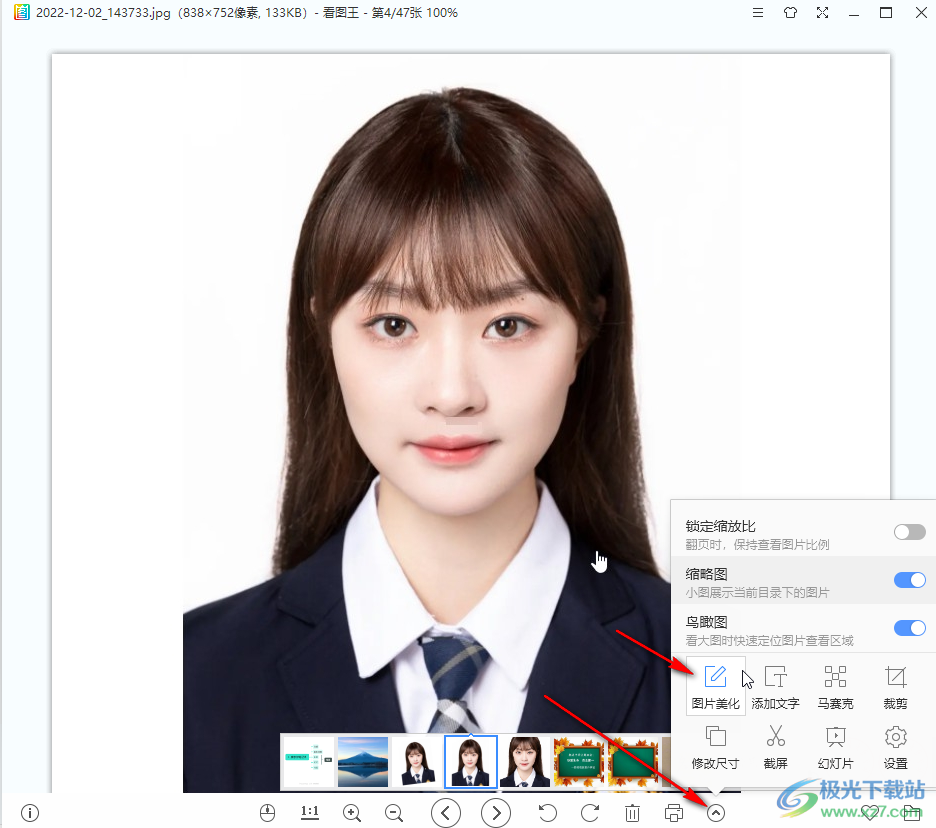
第五步:点击箭头图标后还可以点击“设置”按钮,在打开的窗口中点击切换到“习惯设置”,在“旋转图片”栏确保选择的是“旋转源图片(会改变原图体积)”,然后点击应用和确定就可以了。
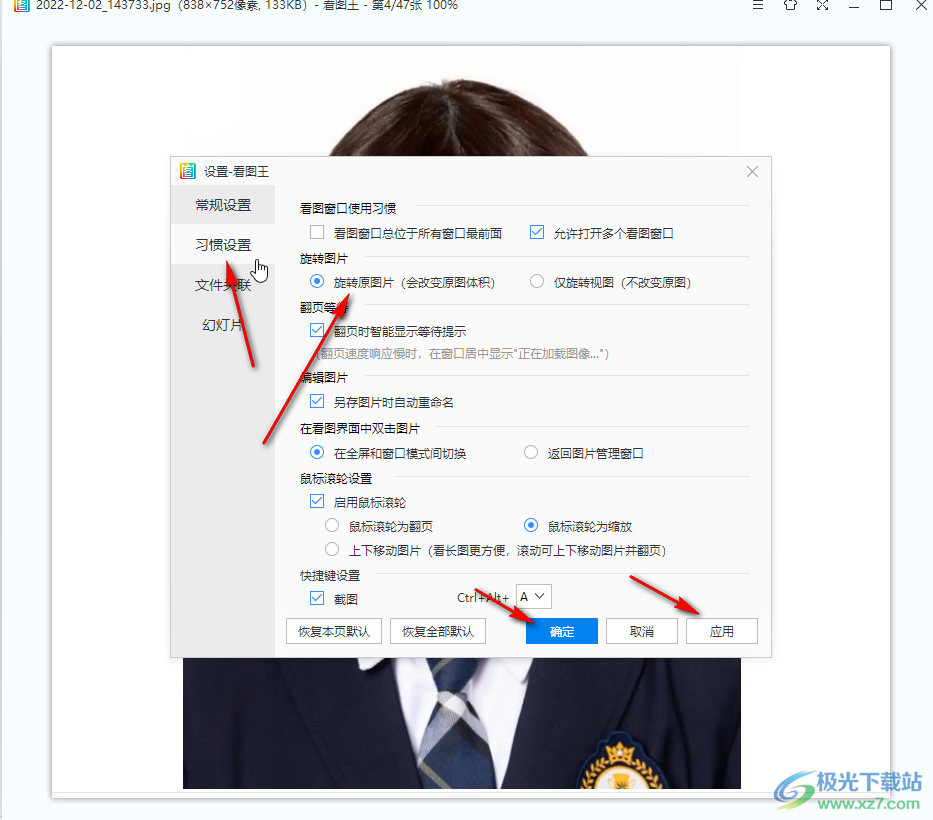
以上就是2345看图王中旋转图片的方法教程的全部内容了。在“设置”窗口,我们还可以设置启用鼠标滚轮,设置鼠标滚轮为缩放等等,小伙伴们可以按需操作。
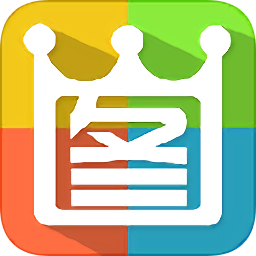
大小:37.12 MB版本:v9.2 电脑版环境:WinAll, WinXP, Win7, Win10
- 进入下载
相关下载
热门阅览
- 1百度网盘分享密码暴力破解方法,怎么破解百度网盘加密链接
- 2keyshot6破解安装步骤-keyshot6破解安装教程
- 3apktool手机版使用教程-apktool使用方法
- 4mac版steam怎么设置中文 steam mac版设置中文教程
- 5抖音推荐怎么设置页面?抖音推荐界面重新设置教程
- 6电脑怎么开启VT 如何开启VT的详细教程!
- 7掌上英雄联盟怎么注销账号?掌上英雄联盟怎么退出登录
- 8rar文件怎么打开?如何打开rar格式文件
- 9掌上wegame怎么查别人战绩?掌上wegame怎么看别人英雄联盟战绩
- 10qq邮箱格式怎么写?qq邮箱格式是什么样的以及注册英文邮箱的方法
- 11怎么安装会声会影x7?会声会影x7安装教程
- 12Word文档中轻松实现两行对齐?word文档两行文字怎么对齐?
网友评论